Une surveillance appropriée est un ingrédient essentiel pour la gestion efficace de votre infrastructure informatique globale. Une solution de surveillance en temps réel robuste offre une visibilité détaillée des performances de votre réseau et de vos applications.
Il aide à identifier les moments réels où des erreurs et des incidents se produisent et envoie des alertes. Ce faisant, les équipes d’exploitation peuvent prendre des mesures d’intervention en temps opportun et assurer la continuité des activités dans les plus brefs délais.
Cela vous aide à tirer le meilleur parti de vos ressources informatiques et, à son tour, à maximiser vos revenus. En tant que tel, on ne peut pas minimiser l’importance d’investir dans un outil de surveillance efficace et fiable.
Zabbix est un outil de surveillance d’entreprise gratuit et open source qui est utilisé pour surveiller l’ensemble de votre infrastructure informatique. Il peut tout surveiller, y compris les périphériques réseau, les serveurs (cloud et sur site), les applications, les bases de données et même les conteneurs Docker. Il détecte également les erreurs et envoie des alertes pour permettre une action rapide des équipes informatiques pour résoudre le problème.
Dans ce guide, nous allons nous concentrer sur l’installation du Zabbix outil de surveillance sur Linux rocheux / AlmaLinux. Au moment de la rédaction de ce guide, la dernière version de Zabbix est la pré-version de Zabbix 6.0.
Conditions préalables
Pour ce guide, voici ce dont vous avez besoin :
Étape 1 : Installer LAMP dans Rocky/Alma Linux
Zabbix est une application de surveillance pilotée par PHP sur le front-end et Java & C dans le back-end. Il nécessite également une base de données relationnelle pour collecter et stocker ses données. En tant que tel, nous devons installer une pile d’hébergement sur laquelle nous installerons Zabbix.
LAMPE, court pour Linux, Apache, MariaDB/MySQL, et PHP est un grand nom de famille dans les cercles de développeurs. Il comprend le Apache serveur Web, MariaDB ou MySQL (bases de données relationnelles), et PHP qui est un moteur de script côté serveur.
Installation d’Apache dans Rocky/Alma Linux
Nous allons commencer par installer le Apache serveur Web. Pour ce faire, exécutez la commande :
$ sudo dnf install @httpd
Une fois installé, démarrez Apache et activez-le au démarrage du système.
$ sudo systemctl start httpd $ sudo systemctl enable httpd
Pour vérifier que Apache est en cours d’exécution, exécutez la commande :
$ sudo systemctl status httpd
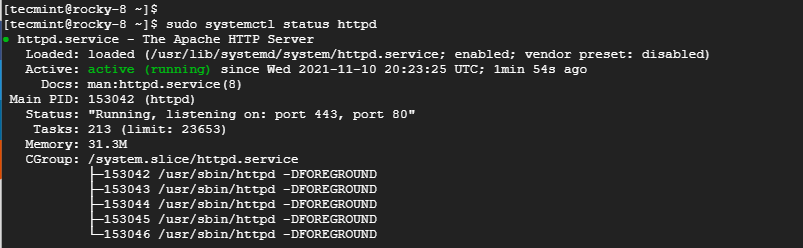
La sortie confirme que Apache est installé et fonctionne comme prévu.
Installation de MariaDB dans Rocky/Alma Linux
Comme mentionné précédemment, Zabbix nécessite une base de données relationnelle pour stocker toutes ses données. Nous avons choisi d’installer MariaDB compte tenu de sa fiabilité et des nombreuses améliorations de sécurité et de performances qu’il offre.
La dernière version de Zabbix a besoin MariaDB version 10.5 pour fonctionner comme prévu. Pour commencer, vous devez activer le MariaDB YUM dépôt.
Alors, créez un fichier de référentiel :
$ sudo vim /etc/yum.repos.d/mariadb.repo
Collez les lignes suivantes.
[mariadb] name = MariaDB baseurl = http://yum.mariadb.org/10.5/rhel8-amd64 gpgkey=https://yum.mariadb.org/RPM-GPG-KEY-MariaDB gpgcheck=1 module_hotfixes=1
Enregistrez les modifications et quittez le fichier de configuration.
Ensuite, importez le MariaDB GPG clé de signature :
$ sudo --import https://yum.mariadb.org/RPM-GPG-KEY-MariaDB
Enfin, pour installer le MariaDB serveur et client, exécutez la commande :
$ sudo dnf install MariaDB-server MariaDB-client
Une fois l’installation terminée, lancez le MariaDB serveur et activez-le pour qu’il démarre automatiquement au démarrage.
$ sudo systemctl start mariadb $ sudo systemctl enable mariadb
Vérifiez que le serveur de base de données est en cours d’exécution :
$ sudo systemctl status mariadb
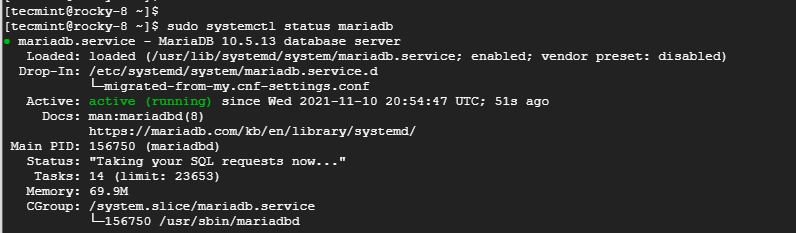
Pour confirmer la version de MariaDB installé, exécutez la commande :
$ mysql -V
Vous pouvez également vous connecter au serveur de base de données comme suit.
$ sudo mysql -u root -p
La version de MariaDB sera imprimé sur le message de bienvenue.
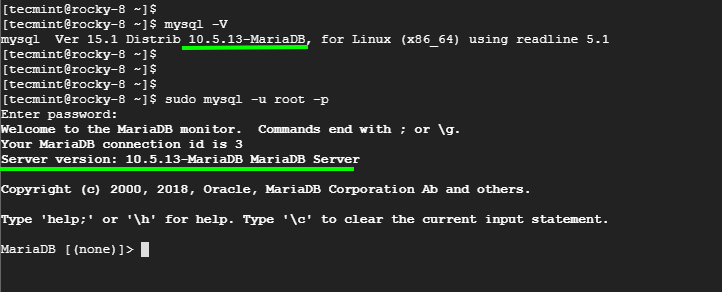
Typiquement, MariaDB les paramètres ne sont pas configurés selon les recommandations de sécurité requises. Heureusement, MariaDB fournit le mysql_secure_installation script pour améliorer la sécurité du serveur de base de données.
Alors, exécutez le script comme indiqué.
$ sudo mysql_secure_installation
Vous devrez effectuer une liste de tâches. Tout d’abord, passez au plug-in d’authentification de socket UNIX.
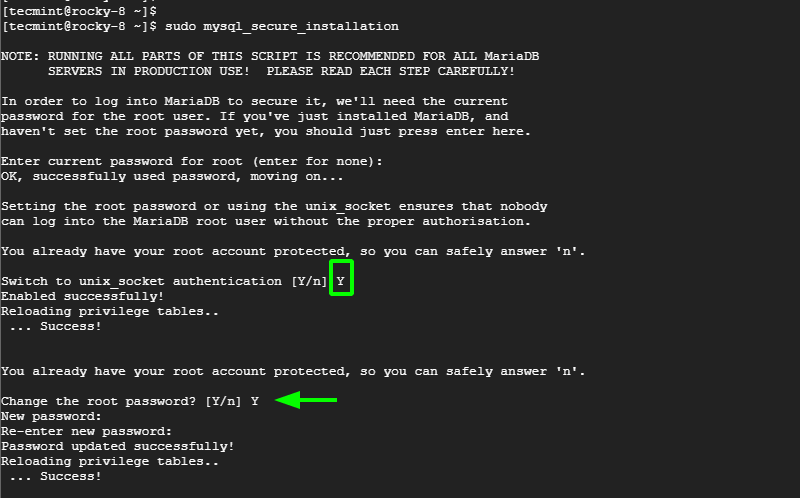
Pour les invites restantes, tapez 'Y' et frappe ENTRER. Cela vous permet de supprimer les utilisateurs anonymes, d’interdire aux utilisateurs distants de se connecter en tant que root et de supprimer la base de données de test qui peut être exploitée par des pirates. Ensuite, rechargez enfin les tables de privilèges pour enregistrer les modifications.
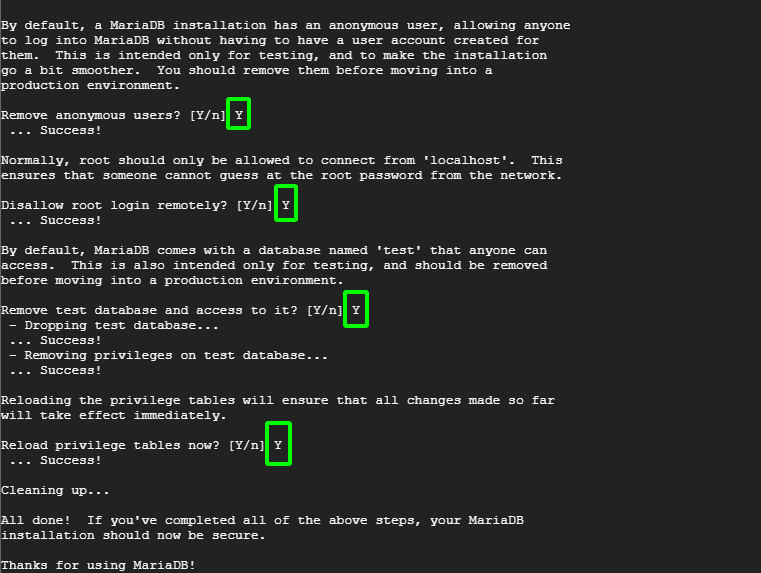
Les UNIX_socket Le plugin d’authentification permet à l’utilisateur root de se connecter au serveur de base de données sans mot de passe. Autoriser MariaDB authentification par mot de passe, connectez-vous à MariaDB :
$ sudo mysql -u root -p
Définissez ensuite le mot de passe root comme suit.
set password = password("yourpassword");
Pour passer de l’authentification de socket UNIX à mysql_native_password authentification, exécutez la commande
ALTER USER [email protected] IDENTIFIED VIA mysql_native_password USING PASSWORD("yourpassword");
Désormais, chaque fois que vous vous reconnecterez, vous devrez fournir un mot de passe.
Installer PHP dans Rocky/Alma Linux
Le dernier élément de la LAMPE pile à installer est PHP. Ceci est fourni par défaut AppStream référentiels. Vous pouvez le vérifier comme suit :
$ sudo dnf module list PHP
Par défaut, PHP 7.2 est activé par défaut. Nous devons changer cela pour PHP 7.4.
$ sudo dnf module reset php $ sudo dnf module install php:7.4
Ensuite, installez le requis PHP modules pour Zabbix installation.
$ sudo dnf install php php-curl php-fpm php-mysqlnd
Pour vérifier la version de PHP, Cours.
$ php -v
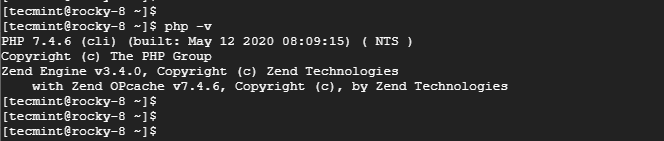
nous avons installé PHP-FPM (Gestionnaire de processus FastCGI) service qui est une implémentation alternative populaire de PHP FastCGI.
Démarrez et activez-le au démarrage.
$ sudo systemctl start php-fpm $ sudo systemctl enable php-fpm
Vérifiez ensuite son statut.
$ sudo systemctl status php-fpm
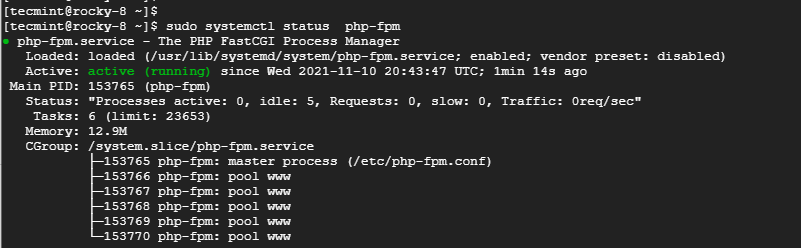
À ce stade, nous avons installé avec succès le LAMPE empiler. Dans les étapes suivantes, approfondira l’installation de Zabbix.
Étape 2 : Installez Zabbix dans Rocky/Alma Linux
Avec le LAMPE empiler en place, installons maintenant Zabbix en installant le référentiel Zabbix.
$ sudo rpm -Uvh https://repo.zabbix.com/zabbix/5.5/rhel/8/x86_64/zabbix-release-5.5-1.el8.noarch.rpm
Une fois le référentiel installé, installez le serveur Zabbix, l’agent Zabbix et les packages Zabbix associés comme suit.
$ sudo dnf install zabbix-server-mysql zabbix-web-mysql zabbix-apache-conf zabbix-sql-scripts zabbix-selinux-policy zabbix-agent
Une fois l’installation terminée, vous devez créer un Zabbix base de données et un utilisateur de base de données qui Zabbix utilisera pour accéder à la base de données.
$ sudo mysql -u root -p CREATE USER [email protected] IDENTIFIED BY '[email protected]';
Accordez ensuite des autorisations à l’utilisateur de la base de données pour exécuter toutes les tâches sur la base de données.
GRANT ALL PRIVILEGES ON zabbix_db.* TO [email protected];
Effectuez ensuite les modifications et quittez le serveur de base de données
FLUSH PRIVILEGES; EXIT;
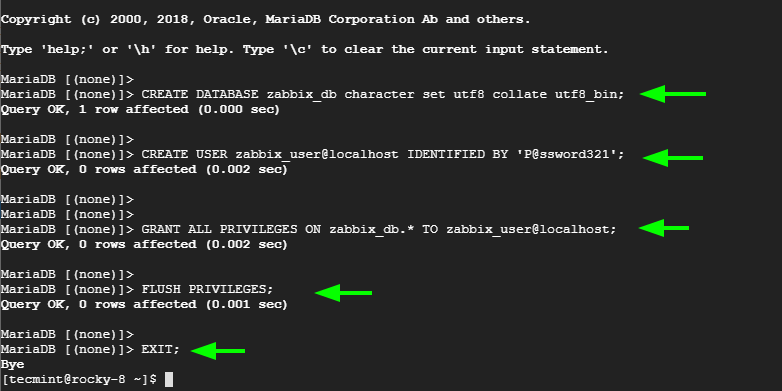
Ensuite, importez le schéma de la base de données :
$ sudo zcat /usr/share/doc/zabbix-sql-scripts/mysql/create.sql.gz | mysql -u zabbix_user -p zabbix_db
Lorsque vous êtes invité à saisir un mot de passe, fournissez le mot de passe de l’utilisateur Zabbix et non le mot de passe du compte root.
De plus, modifiez le Zabbix fichier de configuration
$ sudo vim /etc/zabbix/zabbix_server.conf
Assurez-vous que le Nom de base de données, Utilisateur DBU, Mot de passe DB les valeurs reflètent les valeurs que vous avez fournies pour votre base de données
DBHost=localhost DBName=zabbix_db DBUser=zabbix_user [email protected]
Enregistrez les modifications et quittez le fichier de configuration.
Étape 3 : Configurer PHP-FPM dans Rocky/Alma Linux
Ensuite, une configuration supplémentaire est nécessaire pour le PHP-FPM service. Modifier le www.conf fichier de configuration.
$ sudo vim /etc/php-fpm.d/www.conf
Assurez-vous que les lignes suivantes apparaissent telles quelles.
listen = /run/php-fpm/www.sock user = apache group = apache listen.allowed_clients = 0.0.0.0 listen.owner = apache listen.group = apache listen.mode = 0660 pm = dynamic
Enregistrez les modifications et quittez le fichier.
De plus, spécifiez le paramètre de fuseau horaire dans le Zabbix.conf fichier de configuration.
$ sudo vim /etc/php-fpm.d/zabbix.conf
Ajoutez la ligne indiquée.
php_value[date.timezone] = Africa/Nairobi
Sauvegarder et quitter.
Pour appliquer toutes les modifications apportées, redémarrez tous les services comme indiqué
$ sudo systemctl restart zabbix-server zabbix-agent httpd php-fpm
En outre, pensez à les activer au démarrage.
$ sudo systemctl enable zabbix-server zabbix-agent httpd php-fpm
Étape 4 : Configurer SELinux et le pare-feu dans Rocky/Alma Linux
Vous devez définir SELinux à permissif afin d’accéder à l’interface à partir d’un navigateur. Pour ce faire, exécutez la commande :
$ sudo sed -i 's/SELINUX=enforcing/SELINUX=permissive/g' /etc/selinux/config
Ensuite, dirigez-vous vers le pare-feu et autorisez HTTP service avec les ports 10050 et 10051 sur lequel le serveur et l’agent Zabbix écoutent.
$ sudo firewall-cmd --add-port=80/tcp --permanent
$ sudo firewall-cmd --add-port={10050,10051}/tcp --permanent
$ sudo firewall-cmd --reload
Étape 5 : Terminez l’installation de Zabbix dans Rocky/Alma Linux
Enfin, lancez votre navigateur et accédez à l’URL indiquée
http://server-ip/zabbix
La première page qui vous accueille est la Zabbix page d’accueil qui affiche en gras la version que vous installez. Sélectionnez la langue d’installation et cliquez sur le ‘L’étape suivante‘ bouton.
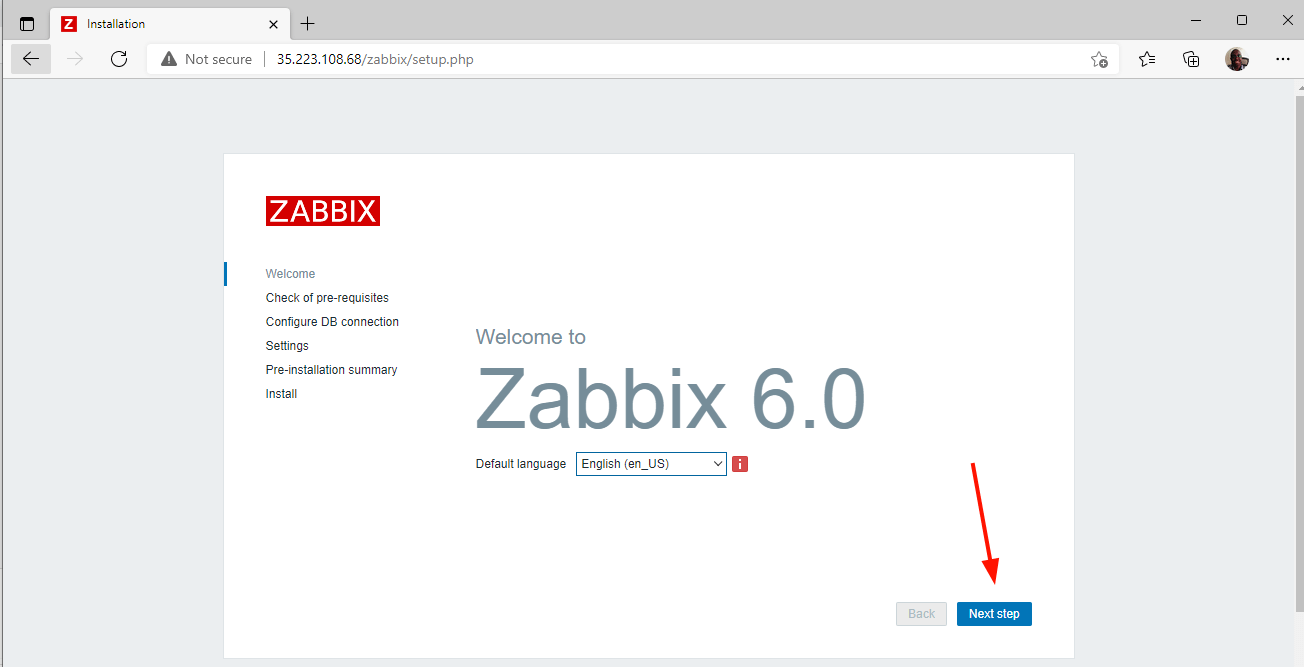
Dans la liste des prérequis, faites défiler jusqu’en bas et assurez-vous que tous les prérequis obtiennent le ‘d’accord‘ libellé dans la dernière colonne. Il est obligatoire que toutes les exigences soient satisfaites. Appuyez ensuite sur le bouton « Étape suivante ».
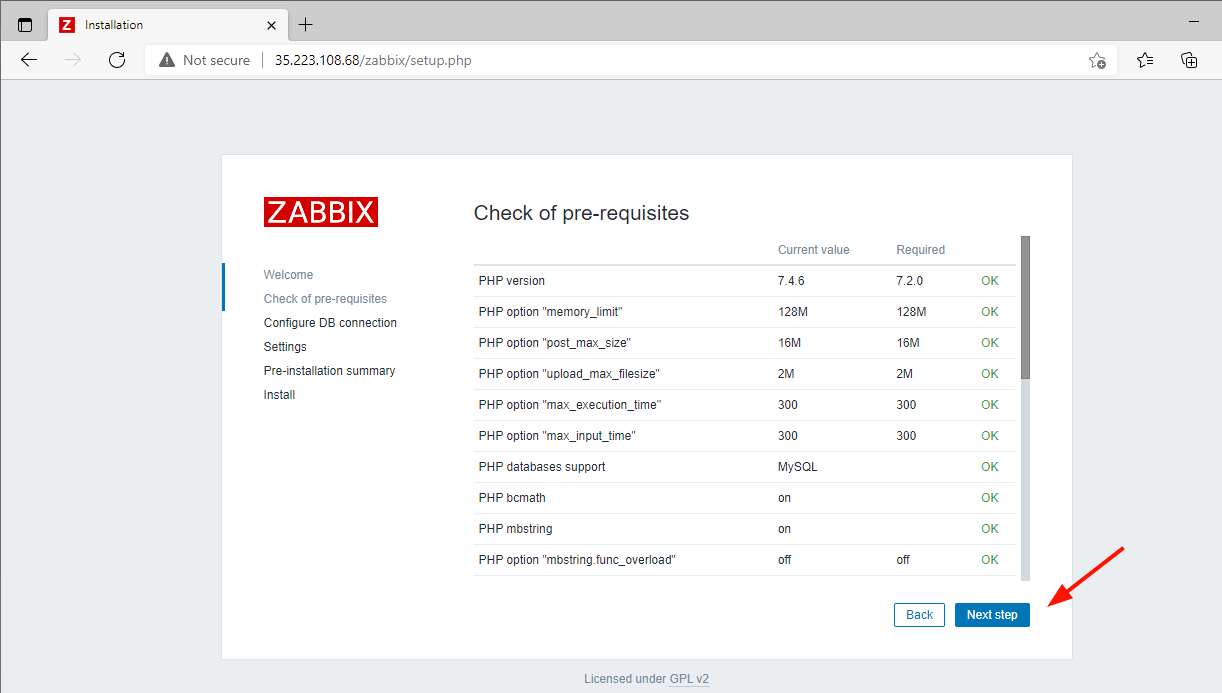
Sur le ‘Configurer la connexion à la base de données‘page. Remplissez les détails de votre base de données. Pour le port de la base de données, laissez-le à 0. La presse ‘L’étape suivante‘.
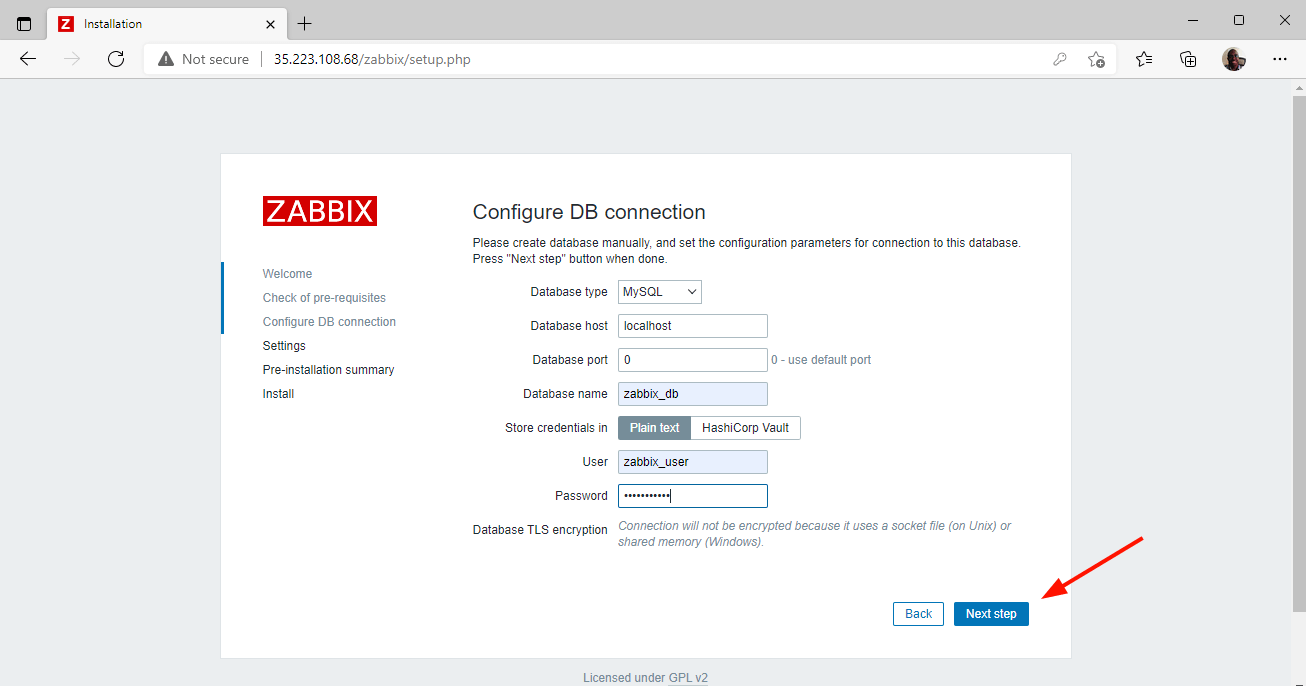
Indiquez ensuite le nom de votre serveur, confirmez votre fuseau horaire et n’hésitez pas à sélectionner votre thème préféré. Puis appuyez ‘L’étape suivante‘.
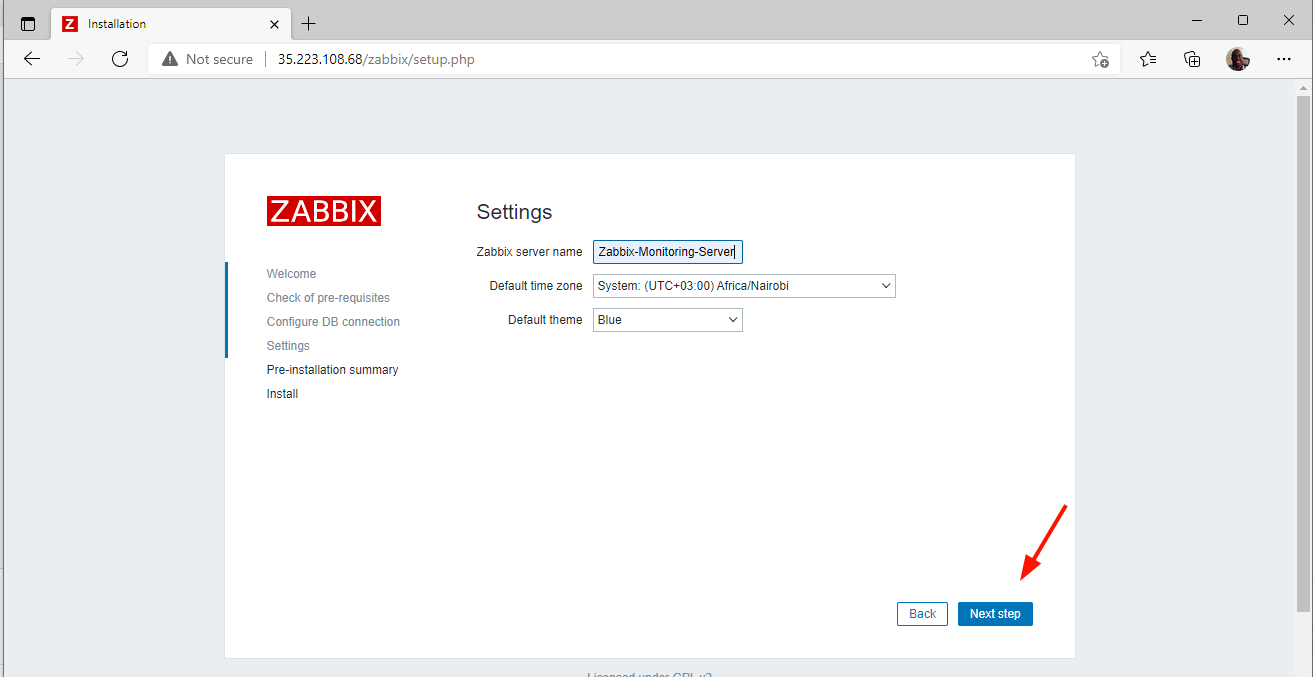
Confirmez tous les paramètres et si tout va bien, appuyez sur ‘L’étape suivante‘ pour finaliser l’installation.
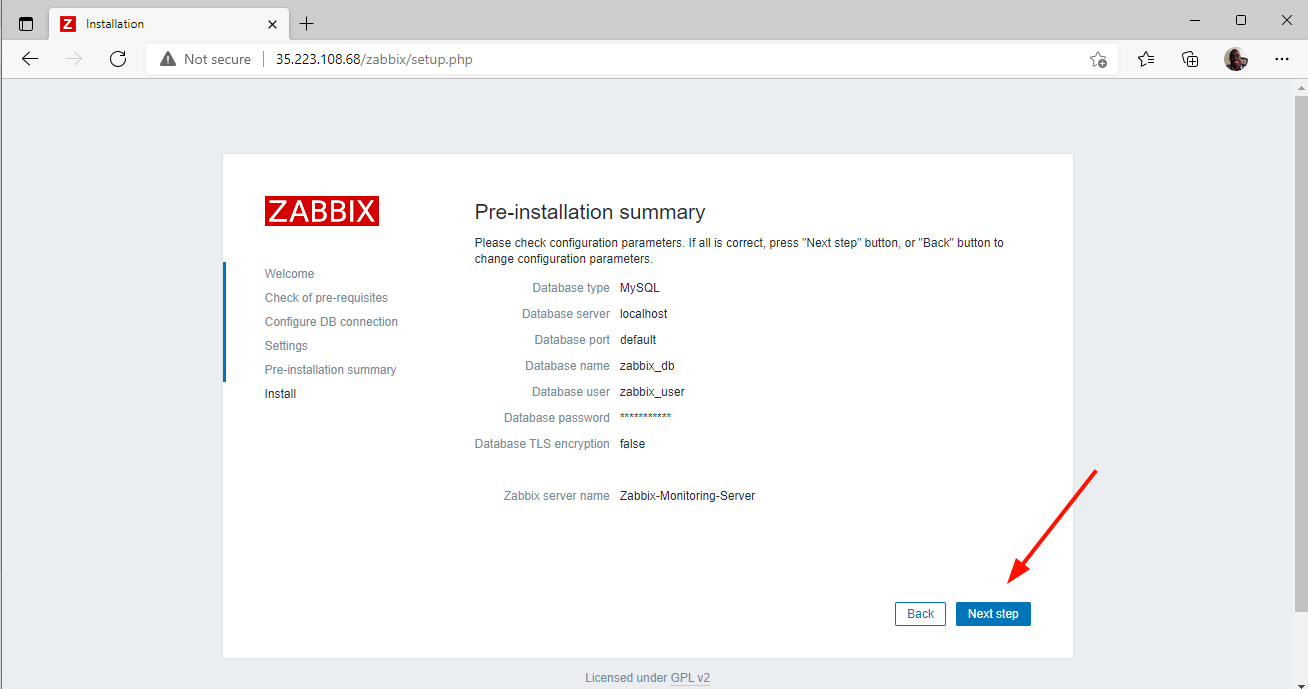
Si tous les paramètres que vous avez fournis sont corrects, vous recevrez un message de félicitations vous informant de la réussite de la configuration du front-end de Zabbix. Appuyez sur le bouton ‘Terminer’.
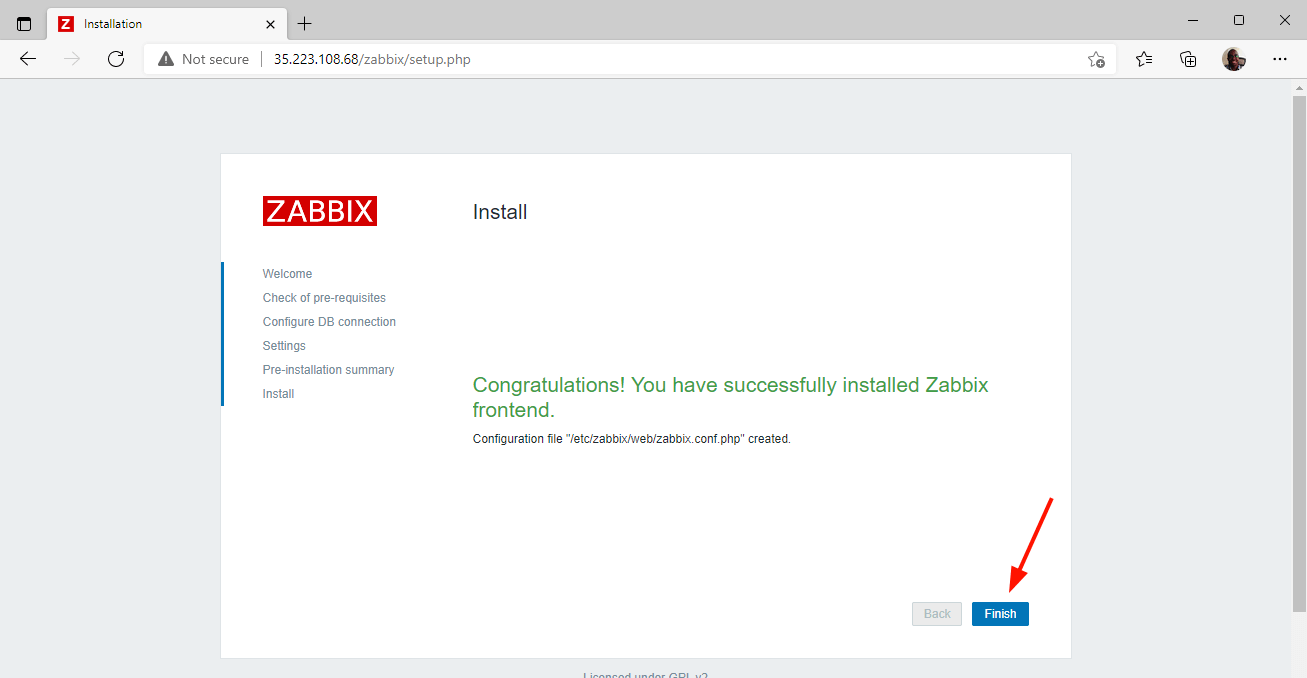
Cela vous dirige vers la page de connexion Zabbix. Connectez-vous avec les identifiants suivants :
Admin: Admin Password: zabbix
Cliquez ensuite sur ‘S’identifier‘ pour accéder au tableau de bord Zabbix. Vous pouvez modifier le mot de passe plus tard pour plus de sécurité, alors ne vous inquiétez pas.
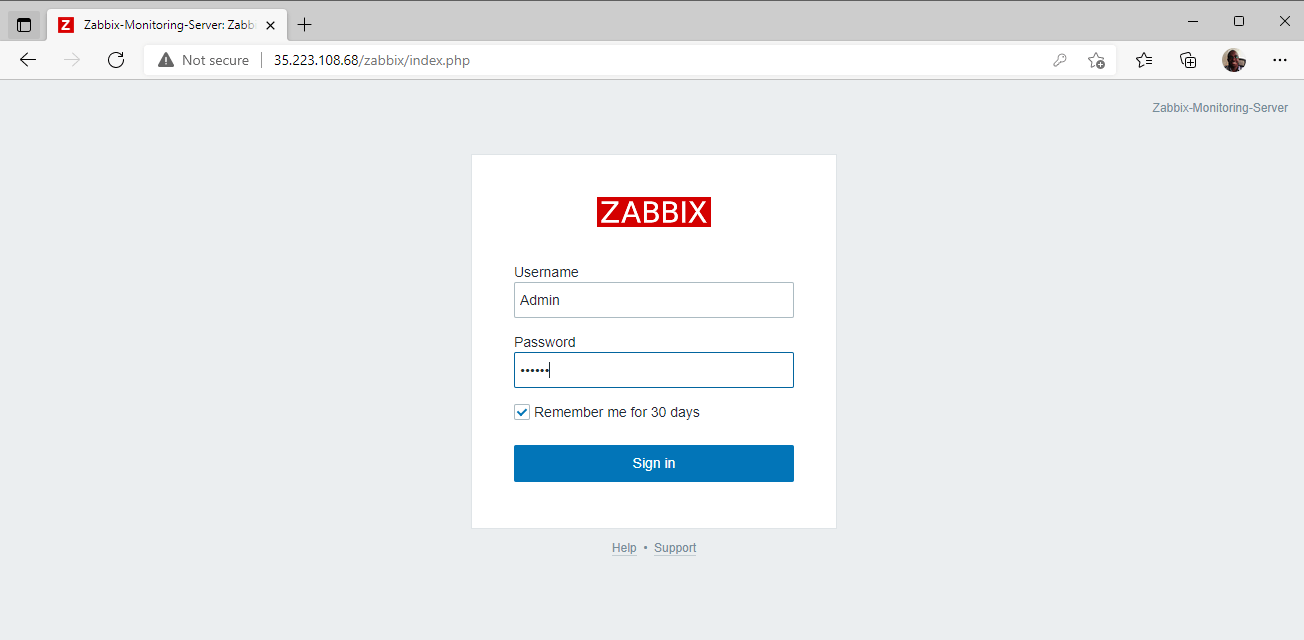
Enfin, vous aurez accès au tableau de bord de Zabbix.
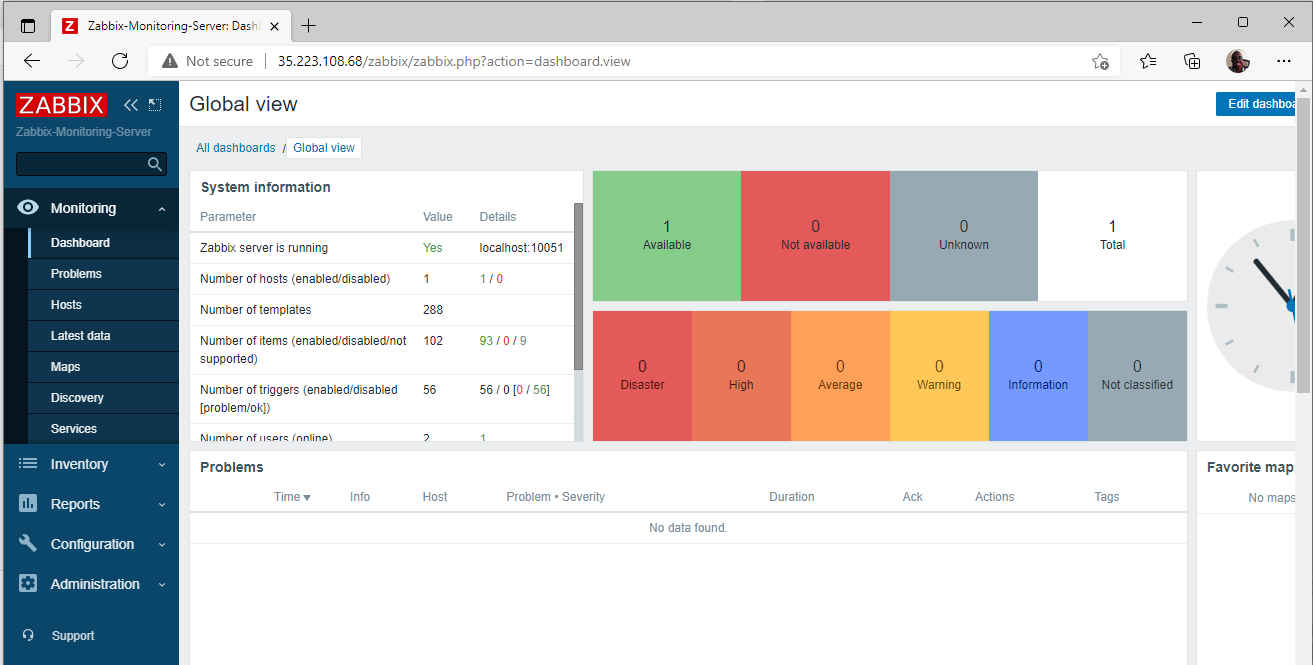
Et voila. Nous avons installé avec succès le Zabbix outil de surveillance sur Linux rocheux / AlmaLinux.
.





![10 exemples de commandes Gzip [Compress Files in Linux]](https://media.techtribune.net/uploads/2023/06/Gzip-Command-in-Linux-238x178.png)




